Cách tìm khóa sản phẩm OEM Windows 10 của bạn
Phần lớn người dùng Windows 10 đang sử dụng máy tính được mua từ nhà sản xuất PC như Dell, HP, Asus hoặc các hãng khác. Các nhà sản xuất giao hàng máy tính với hệ điều hành Windows đã được cài đặt.
Mọi phiên bản Windows đều được gán cái được gọi là product key. Khóa sản phẩm giúp đảm bảo hệ điều hành chưa được cài đặt trên nhiều máy tính.
Khi các nhà sản xuất như Dell hoặc HP xuất xưởng máy tính, hệ điều hành đã cài đặt có khóa được gọi là khóa OEM (Nhà sản xuất thiết bị gốc). Khóa OEM của bạn có thể giúp đăng ký và cài đặt. Để tìm khóa OEM được chỉ định cho máy tính của bạn, bạn có thể tìm kiếm trong tất cả (các) tài liệu được đóng gói cùng với máy tính của bạn hoặc khóa OEM có thể đã được gửi qua email cho bạn.
Thay vì tìm kiếm khắp nơi để tìm số, bạn có thể tìm ra số đó một cách nhanh chóng và dễ dàng bằng Command Prompt. Để tìm khóa OEM của bạn bằng Command Prompt, hãy làm theo các bước sau:
-
Nhấn phím Windows và nhập (không có dấu ngoặc kép) “Command Prompt.”
Khi bạn nhấn Enter, Windows sẽ mở ra một cửa sổ Command Prompt.
-
Nhập nội dung sau và nhấn Enter. Command Prompt sau đó sẽ hiển thị khóa OEM cho máy tính của bạn.
wmic path softwarelicensingservice get OA3xOriginalProductKey (See Figure 1.)
Giờ đây, bạn có thể nhanh chóng xem Khoá OEM của mình bất kỳ lúc nào bạn cần mà không cần phải phân loại túi và giấy tờ có thể đi kèm với máy tính của bạn.
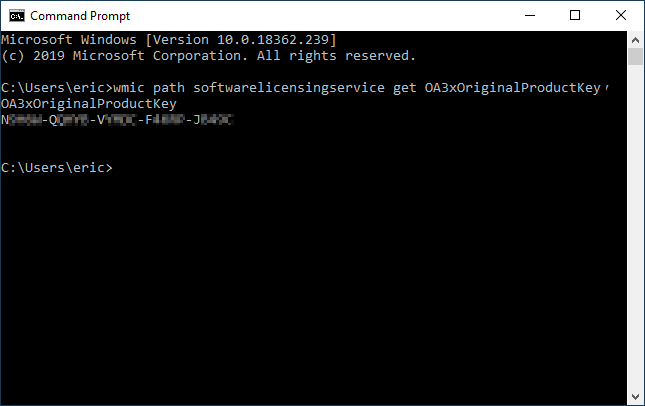
Hình 1. Cửa sổ Command Prompt hiển thị OEM Key.
Mẹo này (13661) áp dụng cho Windows 10.